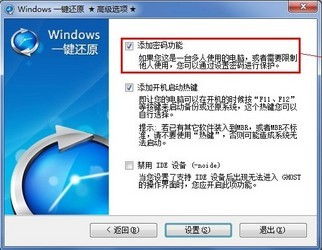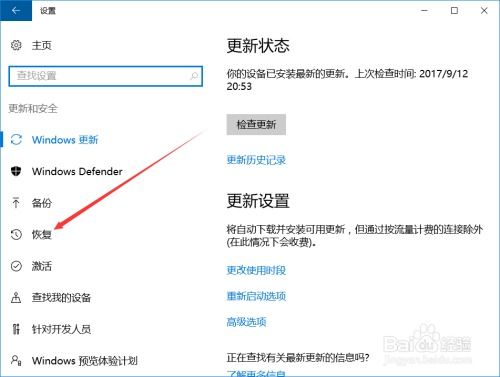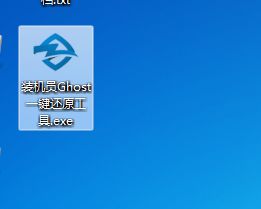轻松掌握:电脑系统一键还原秘籍
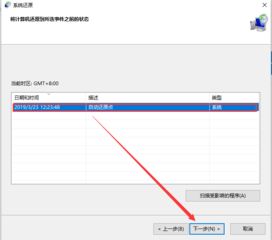
在日常使用电脑的过程中,我们难免会遇到系统崩溃、运行缓慢或软件冲突等问题。这些问题不仅影响工作效率,还可能导致重要数据的丢失。为了应对这些挑战,电脑系统还原成为了一个备受用户喜爱的解决方案。本文将详细介绍几种常见的电脑系统还原方法,帮助大家轻松应对系统问题,恢复电脑的最佳状态。
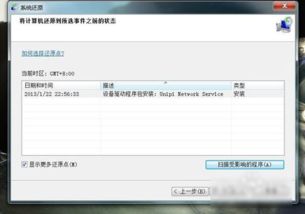
一、系统自带的还原功能
Windows系统还原
对于Windows用户来说,系统自带的还原功能是一个方便且有效的工具。它允许用户将系统恢复到之前的一个还原点,从而撤销对系统所做的更改。

1. 打开系统还原:
点击“开始”菜单,搜索“创建还原点”并打开。
在弹出的“系统属性”窗口中,选择“系统保护”选项卡。
2. 配置系统保护:
确保已启用系统保护,并调整磁盘空间使用量以保存还原点。
3. 创建还原点:
点击“创建”按钮,为当前系统状态命名并创建还原点。
4. 进行系统还原:
在“系统保护”选项卡中,点击“系统还原”按钮。
按照向导选择之前创建的还原点,并点击“下一步”开始还原过程。
macOS时间机器
对于macOS用户,时间机器是一个强大的备份和恢复工具,可以自动备份整个系统,包括文件、应用程序和系统设置。
1. 设置时间机器:
打开“系统偏好设置”,选择“时间机器”。
点击“选择备份磁盘”,选择一个外部硬盘或网络存储设备作为备份目标。
2. 开始备份:
时间机器会自动定期备份系统。也可以手动点击菜单栏中的时间机器图标进行备份。
3. 从时间机器恢复:
重启电脑并立即按住Command + R组合键进入macOS恢复模式。
在恢复模式中选择“从时间机器备份进行恢复”,并按照向导选择备份进行恢复。
二、使用恢复分区或恢复介质
Windows恢复环境
Windows恢复环境(Windows RE)是一个内置的诊断和恢复工具集,可以帮助用户解决启动问题和其他系统问题。
1. 进入Windows RE:
按住Shift键的同时点击“重启”按钮,或者在启动时连续按F8键进入高级启动选项。
选择“疑难解答” > “高级选项” > “启动设置” > “重启”,然后按F4进入Windows RE。
2. 使用恢复选项:
在Windows RE中,可以选择“系统还原”、“卸载更新”、“启动修复”等选项来解决问题。
macOS恢复模式
macOS恢复模式提供了一个内置的恢复环境,用于重新安装macOS、恢复从Time Machine备份的数据或重置NVRAM。
1. 进入macOS恢复模式:
重启电脑并立即按住Command + R组合键,直到看到macOS Utilities窗口。
2. 使用恢复选项:
可以选择“重新安装macOS”、“从Time Machine备份恢复”或“磁盘工具”等选项来解决问题。
三、第三方还原软件
除了系统自带的还原功能外,还有许多第三方还原软件可供选择。这些软件通常提供了更丰富的功能和更灵活的还原选项。
影子系统
影子系统是一款备受好评的第三方还原软件,它可以在保护模式下运行电脑,任何对系统的更改都会在重启后消失,从而保护系统免受病毒和恶意软件的侵害。
1. 安装影子系统:
下载并安装影子系统软件。
按照向导完成安装过程,并设置保护模式。
2. 使用影子系统:
重启电脑并进入影子系统保护模式。
在保护模式下,可以像平常一样使用电脑,但所有更改都会在重启后消失。
如果需要保留某些更改,可以将其移动到影子系统之外的磁盘区域。
冰点还原
冰点还原是另一款流行的第三方还原软件,它提供了多种还原策略,可以根据用户需求进行灵活配置。
1. 安装冰点还原:
下载并安装冰点还原软件。
按照向导完成安装过程,并设置管理员密码。
2. 配置还原策略:
打开冰点还原管理界面,选择需要保护的磁盘分区。
设置还原策略,如每次重启还原、定时还原或手动还原等。
3. 使用冰点还原:
在受保护的分区上进行的任何更改都会在指定的还原策略下被撤销。
管理员可以通过管理界面查看和修改还原策略,以及进行其他管理操作。
四、注意事项与最佳实践
1. 定期备份数据:
无论是使用系统自带的还原功能还是第三方还原软件,都建议在还原前备份重要数据。
可以使用外部硬盘、云存储或时间机器等工具进行备份。
2. 谨慎安装软件:
避免从不明来源下载和安装软件,以减少系统崩溃和恶意软件感染的风险。
3. 定期更新系统:
及时更新操作系统和应用程序,以修复已知的安全漏洞和性能问题。
4. 了解还原点:
在使用系统自带的还原功能时,了解还原点的创建时间和内容,以便在需要时选择合适的还原点进行恢复。
5. 测试还原功能:
在不影响正常工作的情况下,定期测试还原功能以确保其正常工作。
通过以上方法,我们可以轻松应对电脑系统遇到的各种问题。无论是系统崩溃、运行缓慢还是软件冲突,都可以通过系统还原来恢复电脑的最佳状态。希望本文能帮助大家更好地掌握电脑系统还原的技巧,让电脑始终保持良好的运行状态。
- 上一篇: 无障碍访问所有网站的手机浏览器
- 下一篇: DNF秘籍:解锁高效爆出领主粉的绝招!
-
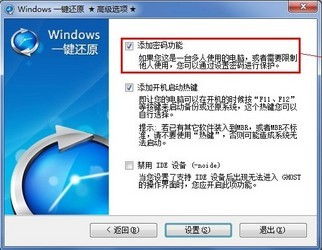 轻松掌握:一键安装Windows还原软件的步骤资讯攻略11-25
轻松掌握:一键安装Windows还原软件的步骤资讯攻略11-25 -
 电脑一键还原:轻松恢复,系统如初!资讯攻略11-29
电脑一键还原:轻松恢复,系统如初!资讯攻略11-29 -
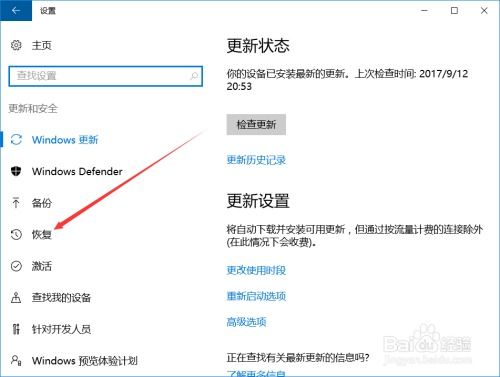 Win10系统一键还原,轻松解决电脑难题!资讯攻略01-26
Win10系统一键还原,轻松解决电脑难题!资讯攻略01-26 -
 一键装机版还原精灵安装指南资讯攻略11-14
一键装机版还原精灵安装指南资讯攻略11-14 -
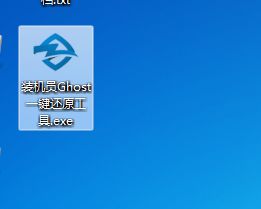 轻松掌握!装机员Ghost一键硬盘备份还原教程资讯攻略12-06
轻松掌握!装机员Ghost一键硬盘备份还原教程资讯攻略12-06 -
 一键解锁冰点还原精灵密码,轻松管理你的系统!资讯攻略12-06
一键解锁冰点还原精灵密码,轻松管理你的系统!资讯攻略12-06